
Eğer Google Chrome veya Yeni Microsoft EDGE gibi Chromium tabanlı bir tarayıcı kullanıyor ve yavaşlık sorunundan yakınıyorsanız bu yazı sizlere yardımcı olacaktır. Chromium tabanlı tarayıcı kullananlar
1. Google Chrome çok yavaş çalışıyor
2. Google chrome yüksek işlemci kullanıyor
3. Web sayfalarındaki bazı resimler bulanık görünüyor
4. Web sayfaları açılırken çok nazlanıyor
5. Klavyede birşeyler yazarken sanki yazılar geri kalıyor
6. Sayfa kaydırmalarında sıkıntı var
7. Sekmeler (Tab) açılacağına yükleniyor (Loading ) diyor ve öylece kalıyor
8. Genel performans sorunları
Hatta bazen yeni sekme açarken bile yükleniyor deyip bekletebilmektedir. Her bilgisayarda yapmamakla birlikte genel sıkıntılar sürüm numarasından bağımsız olarak 6-7 yıldır var diyebiliriz. Bu sorunların çoğunun esas sebebi : donanım hızlandırma veya ivmesi (Hardware Acceleration) özelliğidir. Eğer bu özellik aktif edilmişse (Ki varsayılan olarak açık halde gelir) üstte sıraladığımız performans sorunlarına neden olabilmektedir işin daha da ilginci bu sıkıntıların Windows işletim sistemine özgü olmaması aynı sıkıntıların Linux ve MACOS işletim sistemlerindeki Google Chromelerde de kendini göstermesidir. Çözüm ise son derece basittir ; Donanım hızlandırmayı devre dışı bırakmak.
Donanım hızlandırma nedir
Donanım hızlandırma, belirli işlemlerin ( genellikle 3B grafik işleme ) ana İşlemci (CPU) 'daki yazılımdan ziyade grafik kartındaki (GPU) özel donanım üzerinde gerçekleştirilmesidir. Genel olarak, uygulamanızın daha iyi performans göstermesine neden olacağından donanım hızlandırmayı etkinleştirmeniz tavsiye edilir.

Donanım hızlandırma daha yüksek bir kare hızı (FPS) almanıza sebep olacak ve kare hızı ne kadar yüksekse animasyon o kadar düzgün oynayacaktır. GPU'lar ayrıca düşen nesneleri, suyu, arabaların hareketini vb. Simüle etmek için birçok 3B oyunda kullanılan fizik hesaplamalarını da gerçekleştirirler. Bu, donanım hızlandırmanız yoksa oyunun tam potansiyelinde veya hatta hiç çalışmayacağı anlamına gelir. Maalesef, donanım hızlandırma her zaman olması gerektiği kadar sorunsuz çalışmaz ;
1. Donanım hızlandırma açıkken laptop piliniz daha hızlı tükenecektir.
2. Bazı resimer bulanık görütülenebilecektir

3. İşlemciniz (Cpu) oldukça güçlüyse fakat Ekran kartınız güçsüz ise donanım hızlandırmayı kapatmak sisteminizi rahatlatacaktır.
Google chromede Donanım hızlandırma nasıl devre dışı bırakılır
Google chrome yi açın ve sağ üst köşedeki Üç noktaya tıklayın (ızgara menü) adından Ayarlar kısmına tıklayın ve kaydırma çubuğu ile en dibe inip Gelişmiş e tıklayın sonrasında sistem başlığı altında yeralan aşağıdaki düğmeleri kapalı konuma getirin.
a) Google Chrome kapandığında arka plan uygulamaları çalıştırmaya devam et
b) Kullanılabilir olduğunda donanım hızlandırmayı kullan
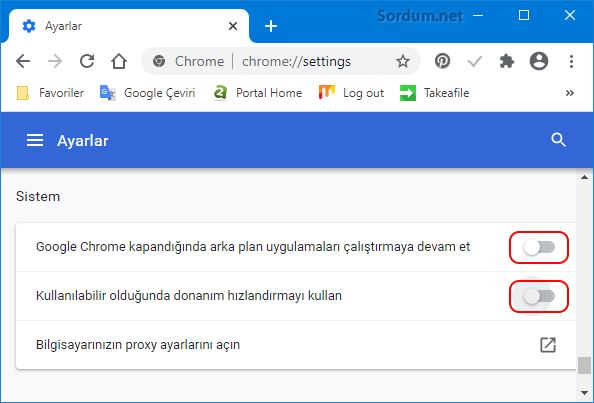
üstteki yere bir tıkla ulaşmak için Google chrome adres satırına aşağıdaki kodu yapıştırıp enter tuşuna basmanız yeterlidir.
chrome://settings/system
Anında resimdeki ayarlar sayfası açılacaktır.
Microsoft EDGE (Chromium EDGE) de donanım hızlandırma nasıl kapatılır
Microsoft EDGE chromium tabanlı olduğundan Üstte sıralanan olumsuz durumlar bu tarayıcıda da geçerlidir. Eğer tarayıcınızda ilk başta listelenen sorunlardan birini yaşıyorsanız ilk denemeniz gereken şey donanım hızlandırmayı kapatmaktır bunun için Microsoft EDGE tarayıcısını açın ve sağ üst köşedeki Üç noktaya tıklayıp Ayarlar kısmını seçin ardından sol tarafta belirecek olan menüden Sistem kısmına tıklayın yada buraya kolay yoldan ulaşmak için EDGE Adres satırına aşağıdaki kodu yapıştırıp ENTER tuşuna basın
edge://settings/system
Karşınıza aşağıdaki gibi bir pencere açılacaktır. Burada yeralan aşağıdaki düğmeleri kapalı konuma getirin;
a) Microsoft Edge kapatıldığında arka plan uygulamalarını çalıştırmaya devam et
b) Kullanılabilir olduğunda donanım hızlandırma kullan

Üstteki ayarları özellikle 5-8 yıllık eski Masaüstü Bilgisayarı yada Laptopu olanlar uyguladıklarında Daha hissedilir farklar göreceklerdir.
- Bir tıkla Chrome yer imlerini yedekleyip geri yükleyin Burada
- Google chromede dil nasıl değiştirilir Burada
- Google Chrome Şifre kaydedilsinmi diye sormuyor Burada
- Chrome Android sürümünde kayıtlı şifreleri görmek Burada
- Google Chrome şifrelerini dışa veya içe aktaralım Burada
- Google Chrome de istenmeyen Zoom nasıl engellenir Burada
- Google chrome herzaman Gizli modda başlasın Burada
- Bu bilgisayar Chrome güncellemelerini almayı durduracak Burada
- Google Chrome tam ekran modunda açılsın Burada
- Chrome ile Microsofttan direkt Windows 10 ISO su indir Burada
1 Ağustor 2014 Tarihli başlık güncellenmiştir




Teşekkürler işe yaradı
Yorumunuz ve bilgi için teşekürler
reklamlar için chrome mağazasından AddBlock Plus indirebilirsiniz. Kullanması çok basit.
Sadece indireceksiniz ve çalışacak bu kadar. Yardımcı olabildiysem ne mutlu bana. İyi günler
Facebook veya youtuve yavaşlık sorununu şöyle çözebilirsin:
1. Ccleaner isimli yazılımı indir ve bir güzel çerezleri temizle
https://www.piriform.com/ccleaner/builds
2. Bluelife host editörü indirip , Hosts dosyanı default (Varsayılan) hale getir bunu da ; Araçlar > geri yükleme yöneticisi > Yedeği geri yükle butonuna tıklayıp yapabilirsin
https://www.sordum.org/8266/bluelifehosts-editor-v1-2/
3. Dns jumper programını indirip varsayılan Dns ye döndür (yıldız ikonuna tıklayıp DNS varsayılan diyelim
https://www.sordum.org/7952/dns-jumper-v1-0-6/
elbette DnsJUmper de en hızlı dns ye de geçebilirisn
abi saol ama bende facebook bende çok yavaş yardımcı olurmusun
abi aynen bizdede reklam sayfaları sürekli açılıyo
işine yaradığına sevindim
Teşekkürler çok işime yaradı. Film izleyeceğiz yavaş olduğundan hem film açılmıyor hemde aileyi toplamışken sıkılıp kaçıyorlardı ama artık çok hızlı teşekkür ederim. =) =) 😀 😀 🙂 🙂 =D =D
Teşekkürler, faydası oldu.
Thanks for your comment haklim I will think about that
Please, think to make an english version of this site.
Bilgi için teşekkürler abi. Birde reklam olayları çok bulaşıyor.